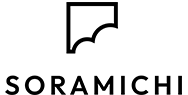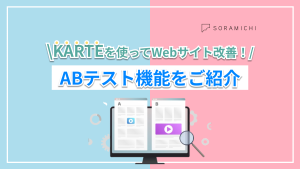Tableauとは?何ができる?使い方や特徴、料金などを徹底解説!
new.jpg)
さまざまなデータを可視化するBIツール。そのなかでも「Tableau(タブロー)」は、誰でも簡単に理解しながら利用できる魅力を持っています。
マーケティングDX支援事業やシステム開発をサポートしている弊社SORAMICHIでも、Tableauは多くのお客様に導入いただいている製品です。 今回はTableauの導入を考えつつも「実際どんなことができるの?」「どんな製品があってどう選べばいいの?」と悩んでいる方に向けて、Tableauの特徴を分かりやすく解説していきます。
Tableauとは
Tableauとは、誰もが使える直感的なビジュアル分析を行えるBIツールです。

GA4分析のダッシュボードテンプレート
企業が持つあらゆるデータを収集、分析、視覚化することを「BI(ビジネスインテリジェンス)」と呼び、そこで使用されるソフトウエアが「BIツール」です。
BIツールに関しては、以下の記事で詳しく解説していますので、ぜひ参考にしてください。
分析力をビジネスチャンスに! BIツールの活用法
この項目では、なぜTableauが注目され続けているのか、特長をおさえておきましょう。
8年連続「リーダー」となったTableau
米シアトルに本社を置くTableauが、日本法人「TableauJapan株式会社」として設立されたのは2013年。2019年にSalesforce社が買収し、Salesforce傘下となりました。 IT調査会社ガートナー社によるとTableauは「分析及びBIプラットフォーム」の分野において、8年連続リーダーとして格付けされています。現在のBI市場をリードするツールの一つと言えるでしょう。
特長①:誰にでも分かりやすいダッシュボードの操作性
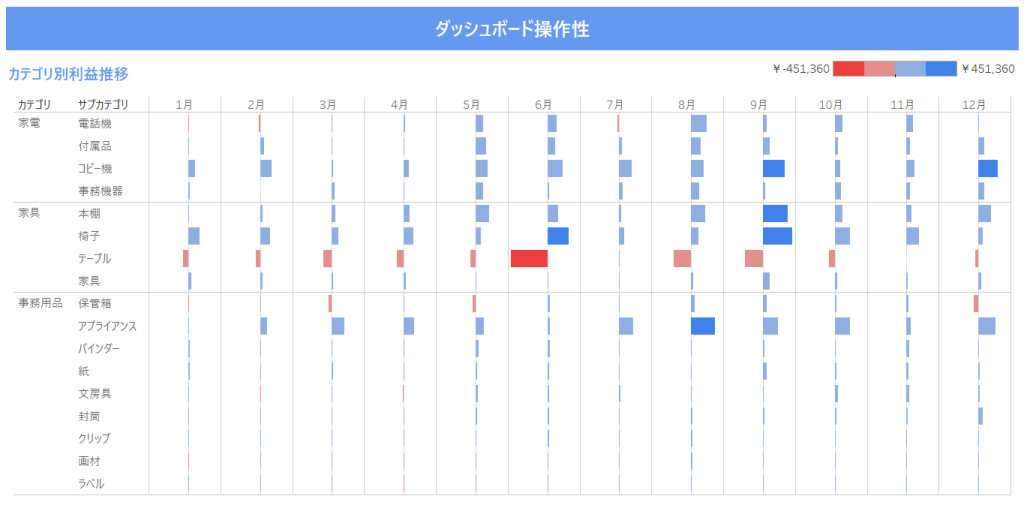
ドリルダウンを行った表
Tableauが持つ大きな強みは、ビジュアル化です。専門的な知識がなくとも扱いやすい操作性で、「+」ボタンのクリックで詳細データが表示されるドリルダウンや、クリック一つで欲しいデータを素早くピックアップするハイライトなどの機能を備えています。
特長②:豊富なチャートタイプで自由度の高い分析が可能
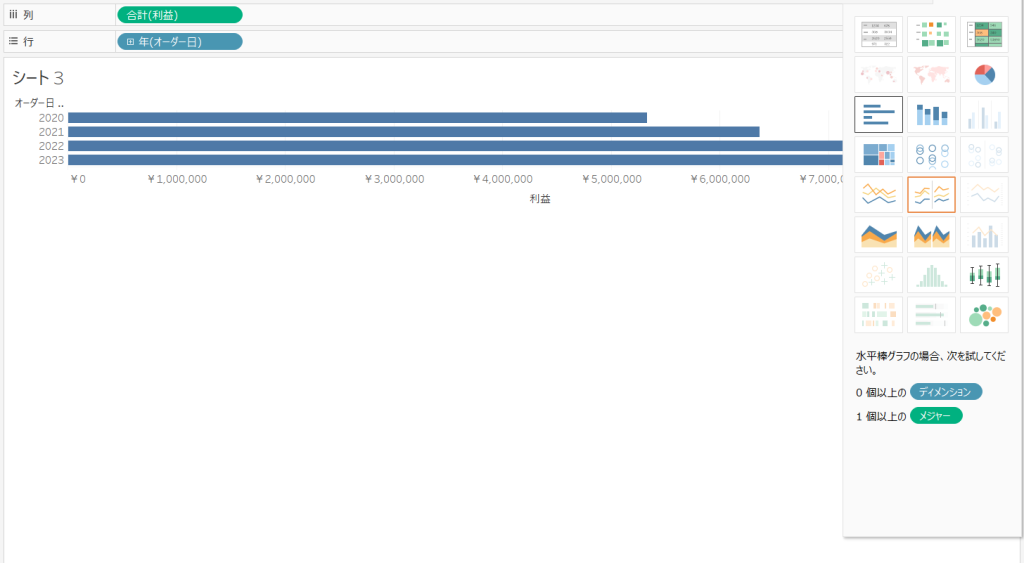
豊富なチャートタイプ(グラフや表、右側の種類からワンタップで表示形式を切り替え)
Tableauは、豊富なチャートタイプが用意されていることも特徴です。グラフや表の表示形式だけではなく、プレゼンテーション機能や計算フィールド、キャプションの追加など、分析の内容に合わせてベストな表現をすることができます。
特長③:多数のデータコネクタが用意
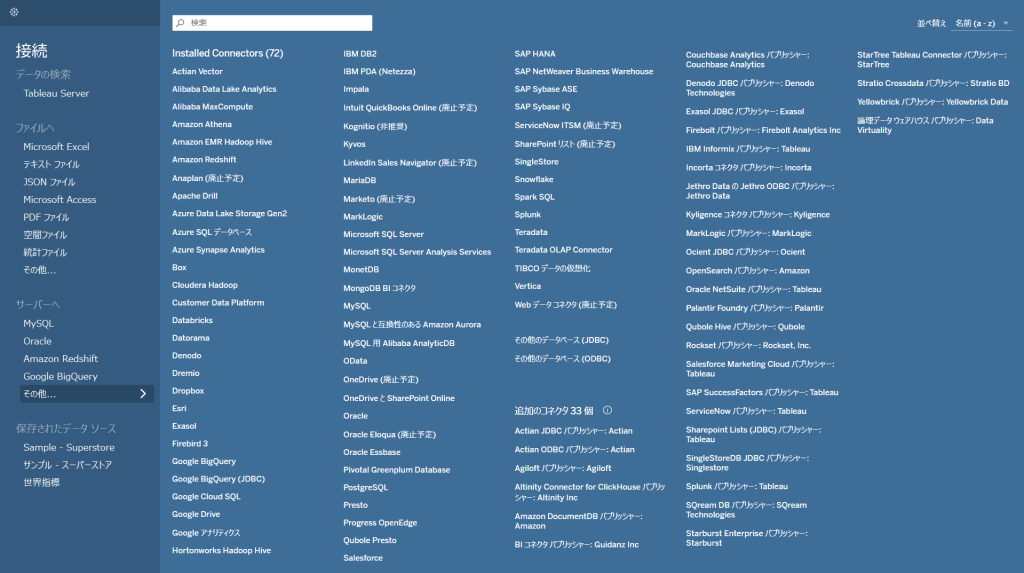
サポートされているコネクタ
ノーコードでデータ化の可視化が可能であり、ローカルのデータを直接インプットすることができるだけでなく、多くのデータに対応するコネクタが用意されていることも、Tableauが持つ強みです。Microsoft SQL Server、MySQL、Googleサービスとの連携も簡単に行えます。
Tableauの導入メリットとは?
では、実際にTableauを導入すると、今やっているデータ収集や分析にどのような変化が起きるのでしょうか。Tableauの導入メリットとしては大きく4点あげられます。
メリット①:読み込むデータに上限なし!分析の幅が一気に広がる
現時点では、全てのデータ分析にExcelを利用している企業も少なくありません。しかしExcelで扱えるデータは約100万行が限界で、上限を超えた場合には一度収集したデータを分割、再統合、再計算……といった膨大な手間がかかっているでしょう。
Tableauを導入すると、その手間が一気に削減可能です。Tableauは100万行を超えるCSVファイルの読み込むだけではなく、異なる集計方法に簡単に切り替えながら分析できるようになります。
メリット②:作業の自動化による効率UPとミスの削減できる
Tableauでは、さまざまな作業を自動化することができます。たとえばExcelで「複数の異なるデータを1つのExcelにまとめるためのコピペ」や「計算範囲を指定しながらの集計」などは、すべて手作業で行います。
Tableauなら集計関数も一度の定義で、自動的にデータ更新されていくのが特徴です。自動化によるメリットは効率UPだけではなく、手作業によるミスの削減にもつながります。
ただし、TableauとExcelは全くの別物として捉える意識も重要です。「Excelの全てをTableauに移行させる」のではなく、少ない量であればExcelを引き続き使用するなど、業務内容に応じて併用していくのがベストかもしれません。
ビッグデータを素早く簡単に視覚化し、計算処理工程など全体のパフォーマンスを上げることにおいては、Tableauが適しています。
メリット③:幅広い業界・業種で活用できる
Tableauは優れたビジュアライズ性と直感的な操作性により、専門家ではなくともどんどん使いこなしていけるBIツールです。そのため活用できる業界にも限りがなく、情報通信メディアやマーケティング業界だけではなく、教育や医療の領域でも活用事例が生まれています。
特に需要の高いマーケティング業界においては、リアルタイム更新で分析視野を広げていけるため、顧客離れへの対応や、採算性の高い戦略予測など、競争激化時にも大いに役立ちます。
そのほか、Tableauが公式に公開している導入事例は以下のとおりです。
● 東京海上日動:人材育成・推進策でTableauを全店に導入
● SHIMAUMA PRINT:Tableau Prepの活用でデータ更新にかかる時間を年間350時間分削減
● 岡山県備北保健所:医療ビッグデータ分析にTableauを活用
● 日テレ:コンテンツ全領域をつなげ、番組内でリアルタイムに活用
引用:Tableau
メリット④:世界規模のTableauコミュニティでスキルの習得がしやすい
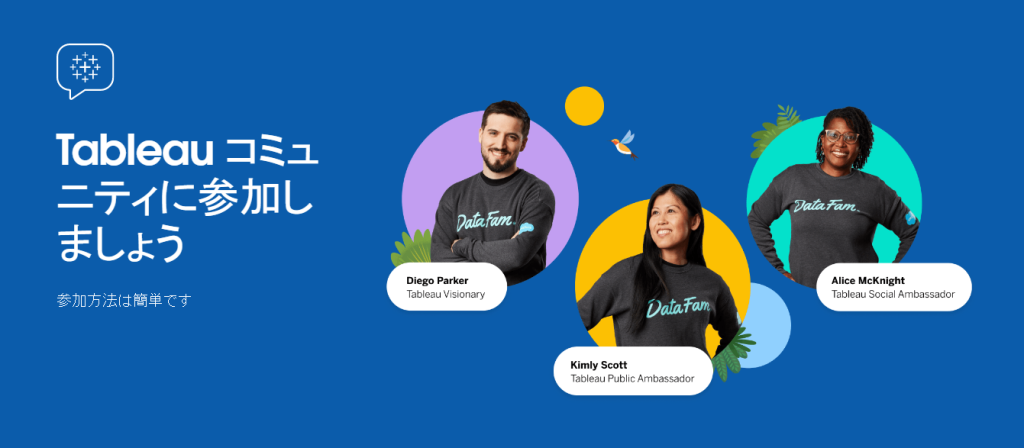
データ分析における直接的なメリットではありませんが、Tableauは世界規模のコミュニティがあり、盛んな交流が行われています。
質問なども気軽に投げられるため、ユーザーそれぞれが問題を自己解決しやすい環境が整うことは組織として大きなメリットと言えるでしょう。コミュニティメンバーからアドバイスを受けたり、Tableauの活用方法など、組織内では得られない新たなアイデアが得られます。
Tableauの製品とは?主要製品の特徴を解説
ここからは、Tableauが展開している製品の特徴を、それぞれ詳しく解説していきます。
Tableau Desktop
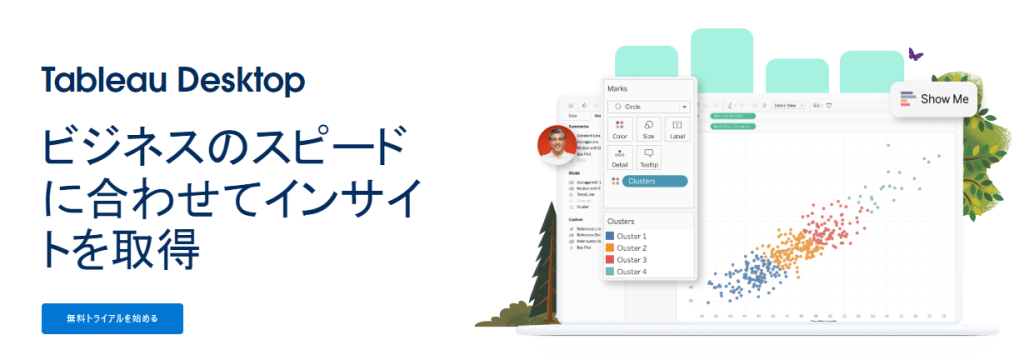
● Tableau Server/Onlineへの、ワークブックとデータソースのパブリッシュが可能
● ローカル環境で動作し、1ユーザーから利用することが可能
Tableauのメイン製品となるのが、「Tableau Desktop」です。グラフやレポートの作成、ダッシュボードでのデータ統合など、豊富かつ基盤となる機能を全て揃えています。
Tableau Public
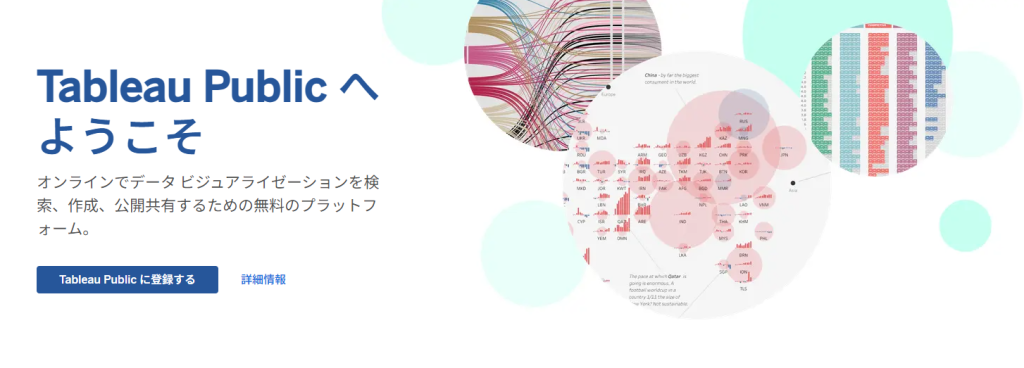
● ExcelやGoogleスプレッドシートなどのデータファイルへのみ接続可能
● 作成したレポートやデータソースが全て一般公開される
「Tableau Public」は無料で利用できることがメリットですが、閲覧制限がないため、企業のデータ分析としてはおすすめできません。社員研修用など、操作や機能の学習・習熟として利用する場合には、使いやすい製品と言えるでしょう。
Tableau Server
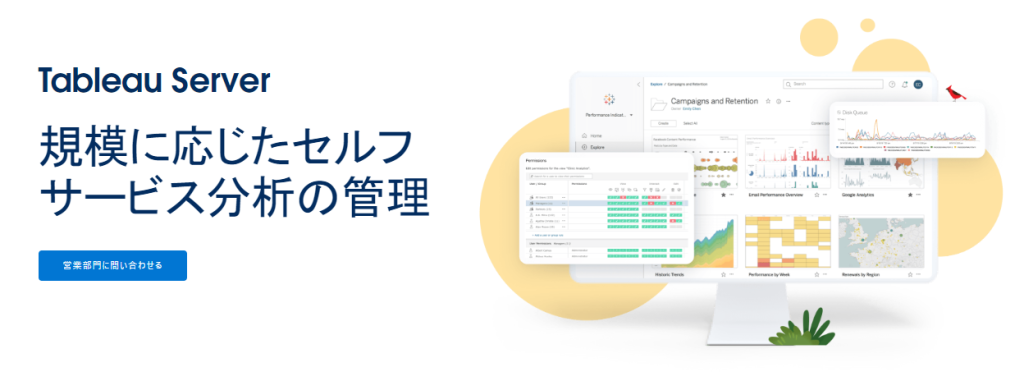
● Tableau Desktopで作成したダッシュボードを貴社サーバー環境にて共有
● サーバー環境の保守・運用は別途実施する必要あり
PowerPointやPDF化による共有では、Tableau特有の機能であるドリルダウンやフィルタ変更などの操作ができません。Tableau Serverで共有を行うと、Tableau Desktop同等の機能を利用できます。Webブラウザから簡単にログインすることが可能で、権限を与えられたユーザーのみがログインできるため、セキュリティ面からも安全に利用できます。
実務においては、Tableau CloudよりTableau Serverのほうがカスタマイズがしやすいイメージです…!
Tableau Cloud(旧Tableau online)
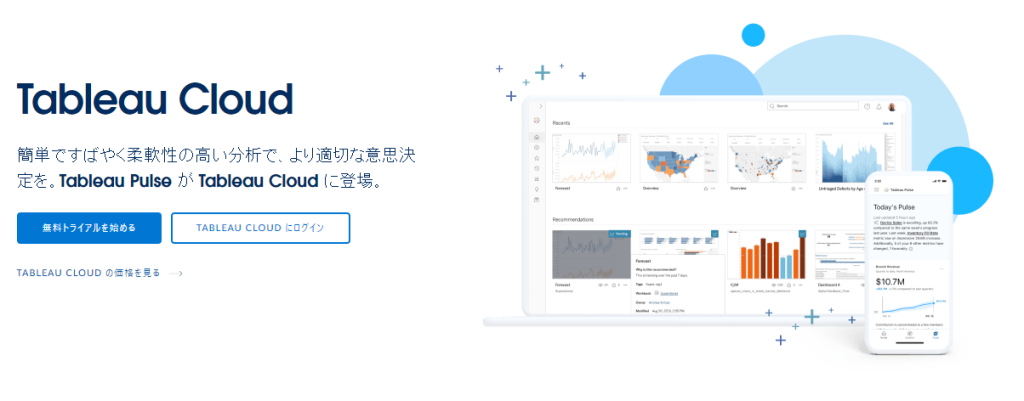
● Tableau Desktopで作成したダッシュボードをTableau社のホスティング環境にて共有
● Tableau Cloud上でダッシュボードを作成することも可能
データを共有するためには、先ほど解説した「Tableau Server」もしくは「Tableau Cloud」のどちらかを選ぶことが必要です。自社サーバーを使うTableau Serverに対し、Tableau CloudはTableauのサーバーを使います。
Tableau Mobile
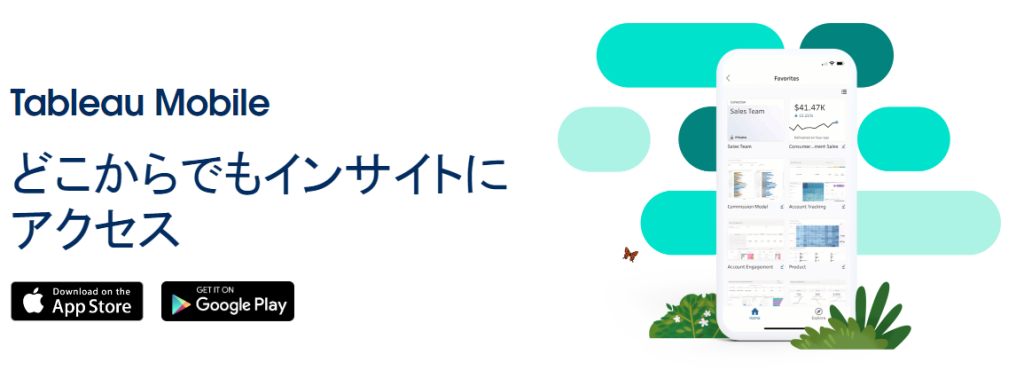
● アプリ上からTableau Server/Onlineへ接続可能
スマホやタブレットから、Tableauコンテンツに接続できます。モバイルデバイスに最適化されているため、フィルタリングやドリルダウンなどももちろん利用可能。検索やコンテンツ整理の機能に優れており、インサイトを探る手間もかかりません。
Tableau Reader
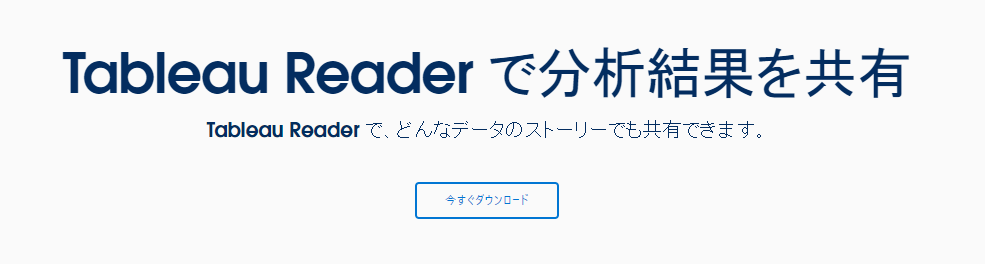
● 無料で使用可能
● Tableau Desktopで作成したダッシュボードを開いて表示できるデスクトップアプリケーション
Tableau Desktopで作成したダッシュボードの閲覧専用ソフトです。編集機能がない・データ更新がない・データ内包型(誰でもデータを見ることができる)など、Tableau製品の中ではデメリットが多く見られます。
Tableau Prep
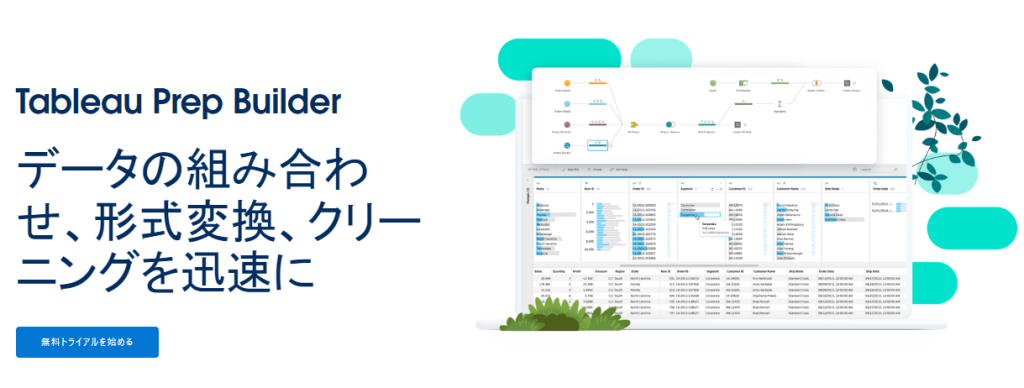
データを分析しやすいように整理するためのソフトです。シンプルなUIながらも、UI上で作業フローが視覚化されるため使いやすく、プレビュー表示も随時できます。探索やフィルターを使いながら整理したデータは、そのまま保存しTableau Serverにアップロードが可能です。
直近では、Tableau AIやTableau Pulseといった分析自体を支援するAI組み込み型の製品もリリースされています。BIを導入し、分析が行き詰まりプロジェクトが頓挫してしまう使われないBIになってしまうといった経験がある方もいらっしゃるかもしれません。一昔前に比べると、AIの発展により、より分析に力を入れやすい環境が整っているといえると思います。
SQLかけなくてもUI表現でデータ加工が可能なので、使いやすい!
Tableauの料金体系
ここからは、気になるTableauの料金について詳しく解説していきます。
料金プランは3種類(24年6月時点)
| Tableau Creator | Tableau Explorer | Tableau Viewer | |
| 月間価格(税込)/1ユーザーあたり | 年間契約 | 9,000円 | 5,040円 | 1,800円 |
| 利用可能な製品 | Tableau DesktopTableau PrepTableau PulseTableau Cloudの1ライセンス | Tableau PulseTableau Cloud explorerの1ライセンス | Tableau PulseTableau Cloud Viewerの1ライセンス |
| サーバー管理 | 〇 | ✕ | ✕ |
| データダウンロード | 〇 | 〇 | サマリーデータのみ可能 |
| ダッシュボード操作 | 〇 | 〇 | 〇 |
| カスタムビュー作成 | 〇 | 〇 | ✕ |
| ワークブック等の編集 | 〇 | 〇 | ✕ |
どのプランも最低1から購入可能ですので、利用するユーザーの役割に応じて導入するのが妥当。「Tableau Viewer」に関しては、パブリッシュされたダッシュボードのみ編集と閲覧ができます。
14日間の無料体験
Tableau Desktopは14日間の無料体験が可能です。
しかし14日間でダッシュボードを作成し、分析のPDCAまで回していくのはあまり現実的ではありません。「使い勝手を知る」程度の目的で、いくつかグラフ作成を試してみるのが一般的な無料期間の活用方法です。
無料期間中でも、Tableau Desktopで作成したレポートは他の方の環境での閲覧が可能です。ツールを使うメンバー同士で見え方をレビューするなど、導入に向けた検証期間としてご利用いただけるかと思います。
Tableau Desktopは以下のサイトからダウンロードすることが可能です。
https://www.tableau.com/ja-jp/products/desktop/download
Tableauを利用した分析手法の強み
数多くあるBIツールの中でも、Tableauは”ビジュアライズ”に特化していることが特徴です。グラフ作成できないBIツールはありませんが、分析という側面から見たときに、Tableauが持っている強みは以下のとおり。
強み①:合計や平均などの集計方法の切り替えが容易にできる
グラフ作成はデータ可視化を目的とするBIツールにおいて最も重要な機能の一つです。
Tableauでは合計や平均など、さまざまな集計方法に簡単に切り替えることができます。これによって実現可能になることは、アドホック的な分析です。アドホック分析とは、ゴールを持った分析ではなく、探索的なデータ分析を用いることです。
さまざまな角度から異なる集計方法でデータを見てみたいというケースにおいて、アドホック分析は活用されます。この点から、Tableauは定点的な分析だけでなく、アドホック的なデータ分析にも力を入れていきたい企業におすすめです。
注意点としては、Tableauでグラフを作成する際に、複数人でTableauを利用している場合、共通のデータソースから個々人で複数のフィールドを用いたグラフ作成が可能になる点があげられます。
この機能により、個々人が作成したグラフが同じものを作成したつもりでも違う値を示してしまうという状況があり得る点に注意が必要です。
強み②:多くのデータソースと接続できる
Tableauでは、接続可能な多くのコネクタが用意されており、あらゆるインターフェースと接続できます。
また、ローカルファイルをアップロードし、キーを指定することでTableau上でDWH(データウェアハウス)を介さずにデータを結合することができます。
自動化であれ、Excel同士の結合であれ、業務に合わせて運用フローを組みやすい設計となっているため、運用負荷が低いことが特長です。
強み③:ノーコードでのグラフ開発ができる
基本的にTableauはノーコードでグラフを作成できるので、エンジニアの方だけでなく、知識があまりない方でも簡単に開発がしやすいという特長があります。
これによって、画面開発の速度感を保ったまま、加工>分析>共有の一連のフローを回していくことが可能です。
また、Tableau Desktopをインストールし、ローカルにファイルを保存しておくことで、インターネット環境がない場合でもグラフの加工が可能になります。
※ただしこれは諸刃の剣であり、よくある例としてExcelを共有環境に置いていたが、最新版のファイルがどれかわからなくなってしまうということが往々にしてあります。ローカルで開発できることは強みでもあり、弱みでもあるため、しっかりとバージョン管理が可能なフローを組んでおく必要があります。
Tableau導入の注意点は2つのコスト
Tableauを導入する際の注意点として、「導入コスト」と「学習コスト」、この2つのコストがかかることを忘れてはいけません。それぞれ具体的にどれくらいのコストがかかるのかを解説していきます。
導入コスト
Tableauの料金体系については前述したとおりですが、他社BIツールと比較した場合、やや高額な部類に含まれるのがTableauです。
「いざ導入してみたけど、それほど必要なかった」「使いこなせなかった」というのは、Tableauに限らずBIツールでよくある失敗談。この失敗を防ぐためにも、まずは以下3点を社内でしっかりと検討し、ランニングコストのシミュレーションまで行うことが重要です。
- 誰が・何のために使うか
- どのデータを活用するのか
- 必要な機能が備わっているか
「どのBIツールを導入すべきか分からない」「今運用しているBIツールを使いこなせていない」など、お悩みを抱えている企業様は、ぜひSORAMICHIにご相談ください。
学習コスト
直感的な操作性はTableauが持つ魅力のひとつですが、習得スキルにかかる時間には個人差があります。
調べながら自分で進めていける初級レベルに到達するまでにかかる時間の目安は、1週間~1ヶ月程度。Tableauを使いこなす中級~上級レベルに到達するまでには、1ヶ月~半年程度かかるでしょう。
Tableauに限らず、BIツールの自己学習は、意外とハードルが高く、組織の人数が多いほど置いてけぼりになる人が出てくるかもしれません。そのため導入前にどのようにトレーニングを行うのかを決め、部署ごとの連携の取り方などを整理しておくことも重要なポイントとなります。
SORAMICHIでは、導入サポートも行っておりますので、お気軽にご相談ください。
まとめ
今回はBIツールのリーダー格であるTableauについて、特徴や導入メリットなどを解説してきました。SORAMICHIでは、Tableauを利用したBI開発を提供しております。
その一例を以下に掲載していますので、ぜひご覧ください。
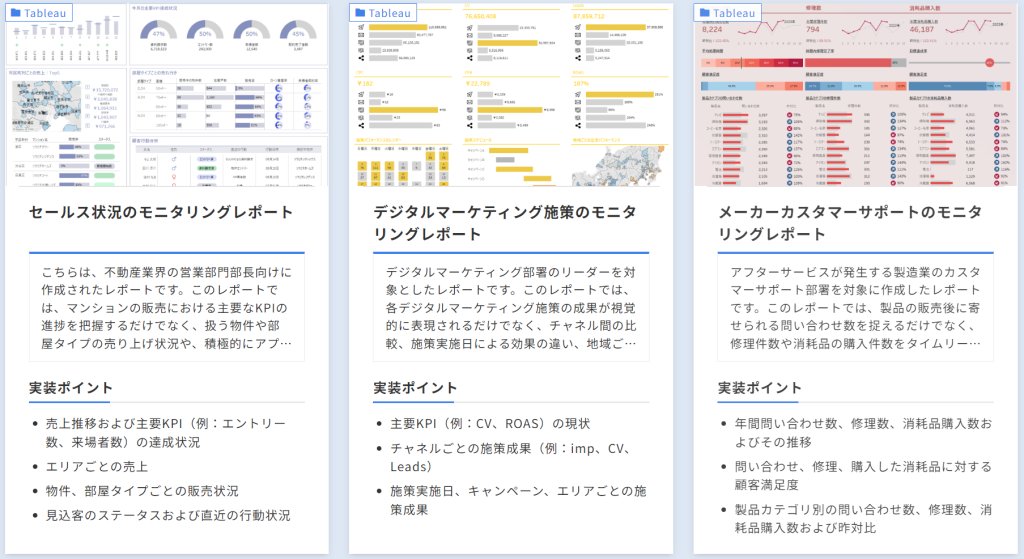
BI導入にお困りの方や、BIを導入したもののなかなか運用に納得感がないというケースもあるかと思います。
お気軽にSORAMICHIへご相談ください。
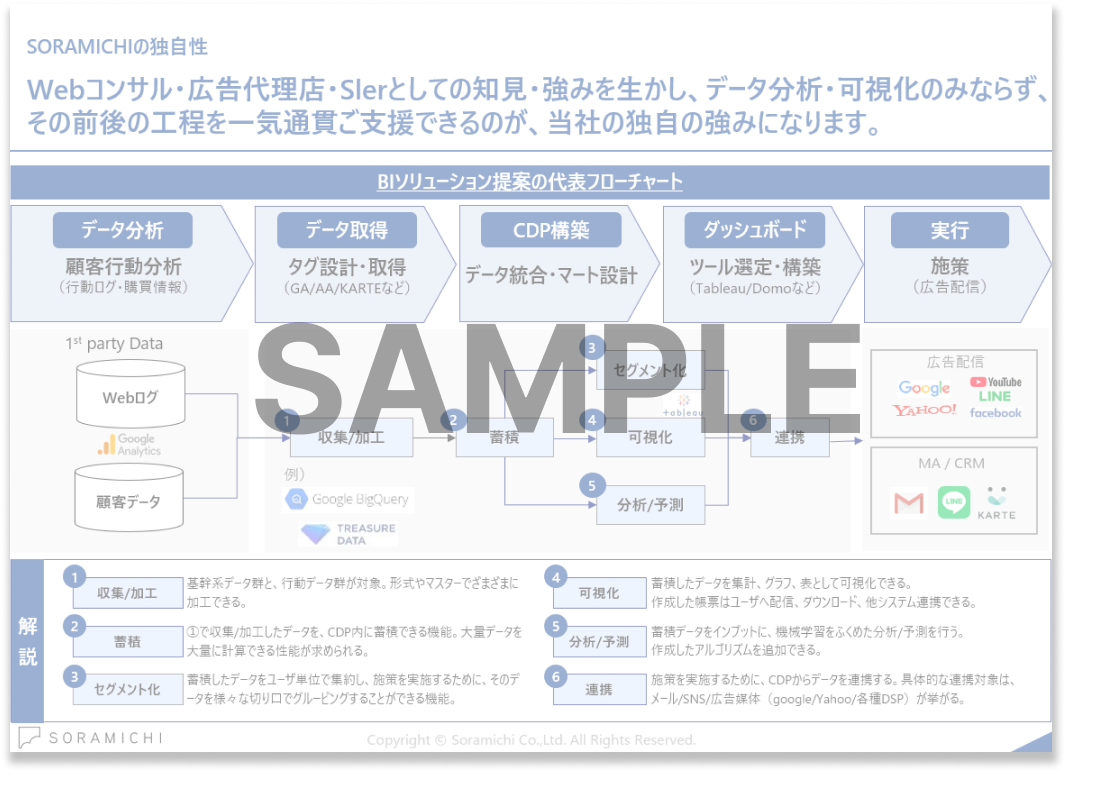
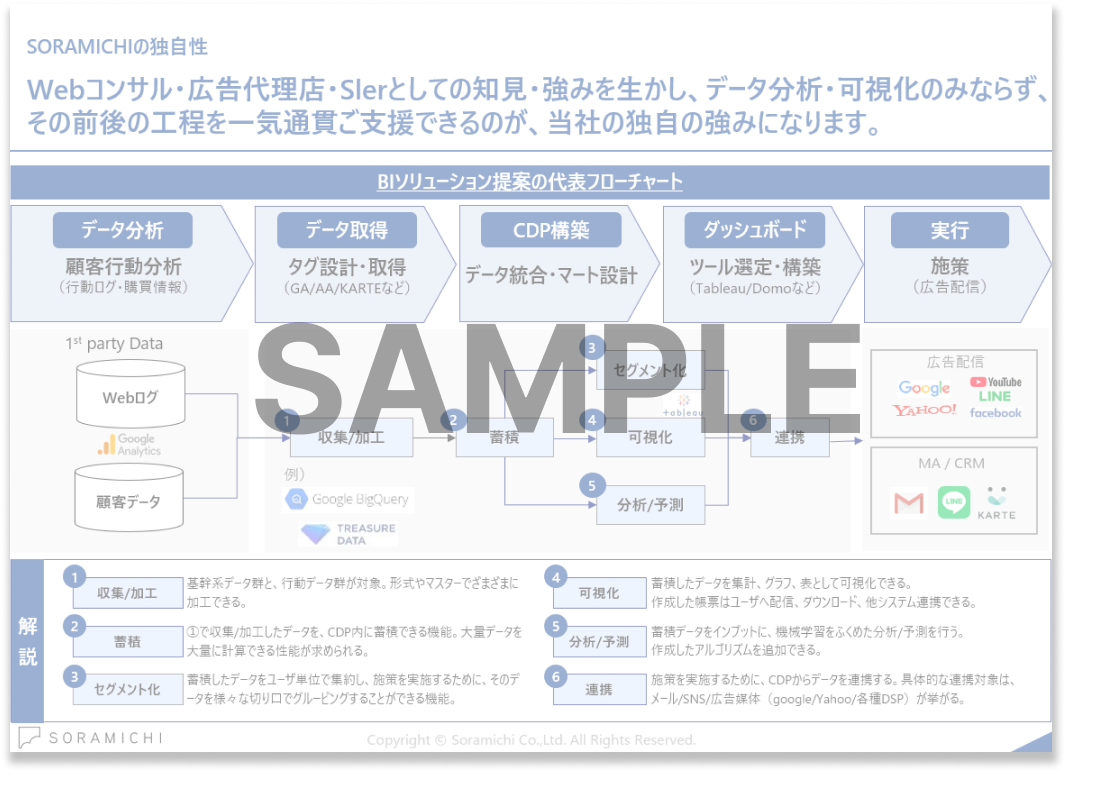
Tableauの資料請求はこちら
洞察に基づいた戦略的な意思決定と迅速なデータ分析でビジネスの成長をサポートします。